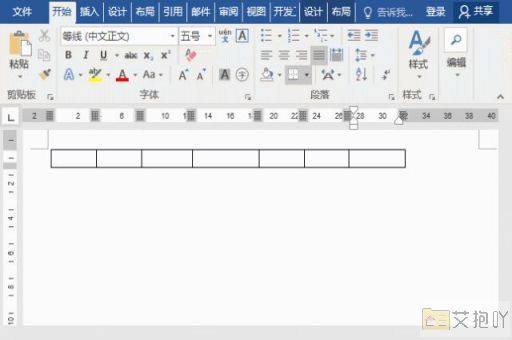怎么在word的方框里打勾电脑
标题:在word文档中插入方框并打勾的详细步骤
一、前言
microsoft word是全球广泛使用的文字处理软件,它的功能强大且易于使用。本文将详细介绍如何在word文档中的方框里打勾。
二、所需工具和环境
1. 电脑操作系统:windows或mac os均可。

2. microsoft word版本:2007及以后版本。
三、操作步骤
1. 打开word文档:首先打开需要编辑的word文档或者新建一个word文档。
2. 插入方框:点击菜单栏上的“插入”选项,然后选择“形状”,在弹出的下拉菜单中选择“矩形”。在文档中拖动鼠标,即可画出一个方框。
3. 调整方框大小:如果需要调整方框的大小,可以选中方框,然后通过拖动方框的边角来改变其大小。
4. 在方框中打勾:点击菜单栏上的“插入”选项,然后选择“符号”。在弹出的对话框中,找到“字体”选项,并将其设置为“wingdings 2”。在下方的符号列表中,找到并点击“√”符号,然后点击“插入”按钮,即可在方框中插入一个打勾的符号。
5. 移动打勾符号:如果需要移动打勾符号的位置,可以选中它,然后通过拖动鼠标来移动。
四、注意事项
1. 在插入符号时,一定要确保“字体”选项被设置为“wingdings 2”,否则可能找不到打勾的符号。
2. 如果你无法在符号列表中找到打勾的符号,那可能是因为你的word版本过低,不支持这个功能。你可以考虑升级到更高版本的word。
五、
以上就是在word文档中的方框里打勾的详细步骤。虽然这个过程看似简单,但是对于初学者来说可能会有些困扰。希望这篇文章能够帮助你解决这个问题,让你更加熟练地使用word。


 上一篇
上一篇